Connexion à votre ordinateur et configuration des paramètres (Mac)
Avant tout, il vous faut télécharger et installer le pilote « Yamaha Steinberg USB Driver » sur le site internet suivant de Yamaha, de sorte que votre ordinateur puisse reconnaître ce produit.
https://www.yamaha.com/2/ag08/
NOTE
- La procédure d’installation est décrite dans le guide d’installation contenu dans le fichier compressé que vous avez téléchargé.
- Vous trouverez la liste des systèmes d’exploitation pris en charge sur le site internet de Yamaha mentionné ci-dessus.
- Débranchez tous les périphériques USB autres que la souris et du clavier de votre ordinateur.
- Vérifiez avant tout que le volume est réglé sur le minimum tant sur ce produit que sur l’appareil connecté.
- Branchez l’adaptateur secteur fourni à la prise [12V] du panneau arrière et placez le commutateur à glissière [POWER SOURCE] sur la position [12V] (à gauche).
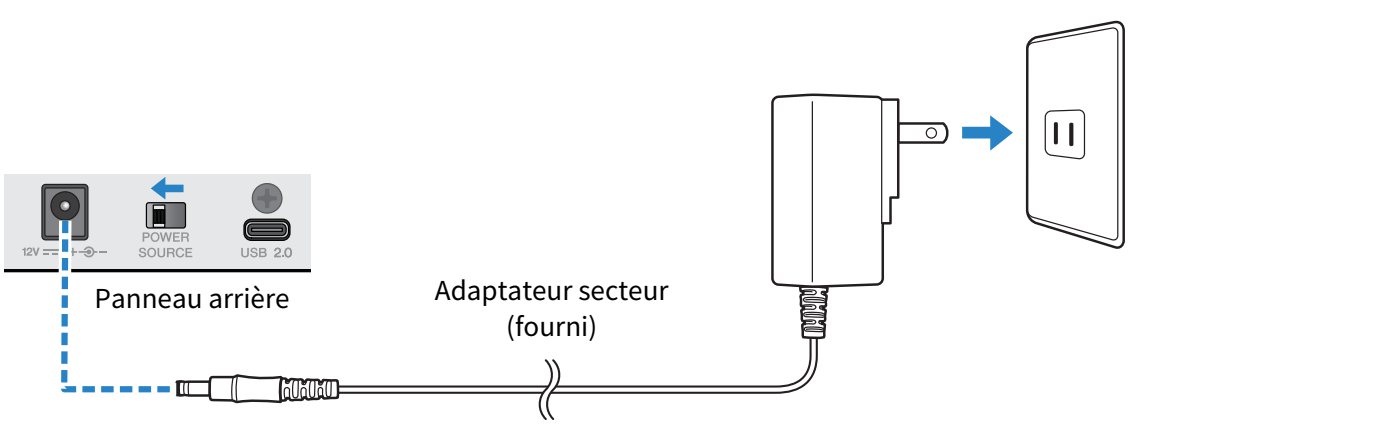
- Branchez ce produit à l’ordinateur à l’aide du câble USB fourni.
- Branchez directement les dispositifs, sans utiliser de concentrateur USB.
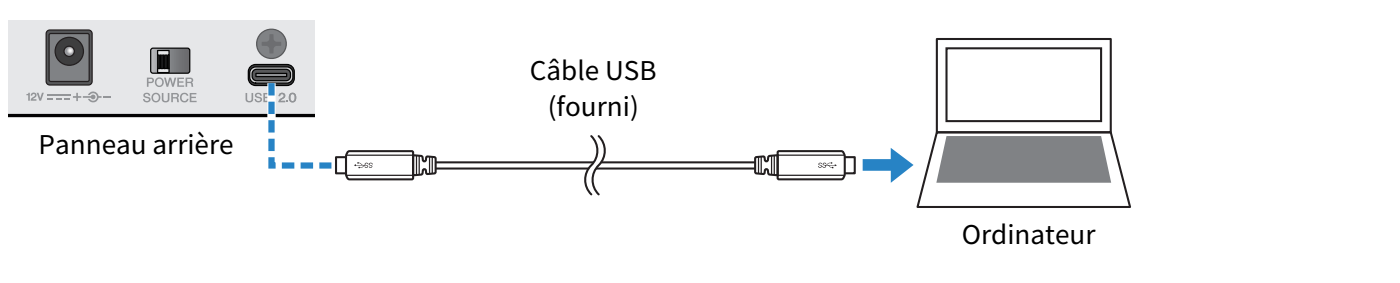
NOTE
- Si votre ordinateur Mac n’offre pas de port USB-C, procurez-vous un câble USB-A vers USB-C disponible dans le commerce pour relier les dispositifs.
- Quand le cycle d’illumination des voyants du panneau supérieur de ce produit est terminé, vérifiez que le voyant de son commutateur [z] (veille/sous tension) est allumé.
Réglages à effectuer sur l’ordinateur
- Ouvrez le « Finder » → « Aller » → « Applications » → « Utilitaires » → « Configuration audio et MIDI ».
- Sélectionnez [Yamaha AG08 Streaming / CH3-4] dans la liste affichée dans la gauche de la fenêtre « Périphériques audio ».
- Si la fenêtre « Périphériques audio » n’est pas affichée, sélectionnez « Afficher les appareils audio » sous le menu « Fenêtre » pour l’afficher.
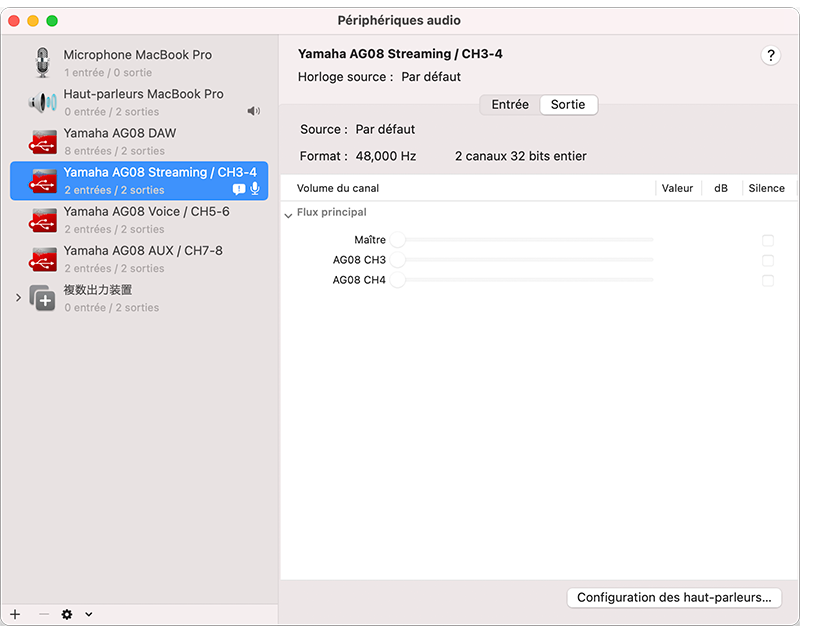
- Cliquez sur [
 ] dans le coin inférieur gauche de la fenêtre et sélectionnez « Utiliser ce périphérique pour la sortie audio ».
] dans le coin inférieur gauche de la fenêtre et sélectionnez « Utiliser ce périphérique pour la sortie audio ».
- Procédez de même pour sélectionner «Utiliser ce périphérique pour l’entrée audio ».
- Quand vous avez exécuté les étapes 3 et 4, les icônes de micro et de haut-parleur apparaissent en bas à droite de [Yamaha AG08 Streaming / CH3-4] dans la liste affichée.
- Le signal de sortie STREAMING OUT (mix de diffusion en continu) est transmis par ce produit à l’ordinateur, et ce dernier transmet son signal à l’entrée USB des canaux 3/4 du produit. Activez l’entrée USB des canaux 3/4 du produit avec leur commutateur [LINE/USB].
NOTE
- À l’étape 2, quand vous sélectionnez [Yamaha AG08 Voice / CH5-6], seul le mix des canaux 1/2 du produit est transmis par ce produit à l’ordinateur, et ce dernier transmet son signal à l’entrée USB des canaux 5/6 du produit. Activez l’entrée USB des canaux 5/6 du produit avec leur commutateur [LINE/USB].
- À l’étape 2, quand vous sélectionnez [Yamaha AG08 AUX / CH7-8], le signal AUX OUT du produit (pour des détails, voyez le schéma fonctionnel) est transmis à l’ordinateur, et ce dernier transmet son signal à l’entrée USB des canaux 7/8 du produit. Activez l’entrée USB des canaux 7/8 du produit avec leur commutateur [LINE/USB].
- Les fichiers audio SOUND PAD venant de l’application AG08 Controller et importés ou utilisés durant les réglages sonores sont transmis au produit conformément à ces réglages.
- Quittez « Configuration audio et MIDI ».
Ce produit peut être alimenté par un ordinateur disposant d’un port USB de Type-C fournissant un courant d’au moins 5 V/1,5 A et relié via un câble USB-C vers USB-C, sans nécessiter d’adaptateur secteur.
Le voyant du commutateur [z] (veille/sous tension) de ce produit clignote quand l’alimentation fournie par l’ordinateur. Dans ce cas, le produit ne peut pas démarrer normalement. Si vous rencontrez ce problème, alimentez le produit avec l’adaptateur secteur fourni. |



 AG08
AG08